Comment installer, désinstaller ou restaurer des applications sur iOS (iPhone, iPad) ?
L’avènement des smartphones et des tablettes tactiles à la fin des années 2000 a conduit à application mobileaussi connu sous le nomapplication ouapplicationCes applications sont différentes des programmes/logiciels informatiques normaux. La plupart d’entre eux peuvent être téléchargés à partir de plates-formes de téléchargement qui varient en fonction du système d’exploitation de l’appareil mobile.Compatible avec les smartphones/tablettes suivants Androidles applications sont disponibles sur Google Play pendant un certain temps iPhone ou un iPad fatigué iOSLes applications peuvent être téléchargées surmagasin d’applications de pomme.
Installez l’application sur iOS (iPad / iPhone)
Apple a une politique assez fermée sur les applications fonctionnant sur iOS, le système d’exploitation d’iOS iPhone, iPad et Ipod touchPar conséquent, les développeurs d’applications mobiles iOS doivent authentifier leurs applications auprès d’Apple et payer une redevance annuelle pour apparaître sur l’App Store. Une fois vérifiée, une application sera trouvée sur l’App Store d’Apple. C’est le seul endroit où télécharger et installer légalement des applications depuis l’iPad.
Prérequis pour l’installation de l’application iOS : Vous devez avoir un compte Apple (identifiant Apple Aussi connu sous le nom identifiant Apple) pour pouvoir installer des applications depuis l’App Store.
- Sur votre appareil iOS, appuyez sur l’icône magasin d’applications Depuis l’écran d’accueil.
- Une fois dans l’App Store, effectuez une recherche pour trouver une application à installer ou sélectionnez une application dans l’Apple Store.
- appuie sur le bouton avoir Télécharger l’application sélectionnée.
- Cliquez sur Installer Lorsque vous y êtes invité par l’App Store.
- Entrez votre mot de passe Apple ID pour commencer à télécharger et à installer des applications.
Après avoir installé une application, son icône est automatiquement placée sur l’écran d’accueil de votre iPad ou iPhone.
Remarque : les icônes et les mises en page de l’App Store continuent d’évoluer avec la sortie des versions iOS. Par conséquent, votre icône ou présentation peut être légèrement différente de ce qui est montré ici. Les captures d’écran ont été prises fin juin 2018 à l’aide d’un iPad exécutant iOS 11.4.
Supprimer des applications sur iPhone ou iPad
La désinstallation d’applications sur votre iPad, iPhone ou iPod touch est un jeu d’enfant. Le processus ne prend que quelques secondes et est très facile à réaliser. Voici comment supprimer une application d’un appareil iOS de l’App Store.
- Appuyez longuement sur l’icône de l’application sur l’écran d’accueil iOS.
- L’icône s’animera et une croix (X) apparaîtra en haut à gauche de l’icône. Cliquez sur la croix pour supprimer l’application de votre appareil iPhone ou iPad.
- Lorsque iOS vous le demande, cliquez sur OK pour supprimer l’application éliminer.
Notez que la suppression d’une application n’entraînera pas automatiquement la résiliation automatique des abonnements payants liés à l’application. Par conséquent, vous devez vous rappeler d’annuler l’abonnement payant lié à l’application iOS avant la désinstallation.
Notez que les applications peuvent également être désinstallées via le logiciel iTunes. Mais personnellement, je déteste ce logiciel, donc je ne l’utilise pas (bien que mon iPad et Apple me le rappellent sans cesse).
Restaurer les applications iOS désinstallées
Comme Android, qui peut restaurer des applications Android, iOS vous permet également de rechercher et de restaurer des applications précédemment installées à partir de votre compte Apple et de l’App Store. Pour restaurer et réinstaller des applications supprimées depuis l’App Store :
- Cliquez sur l’icône App Store sur la page d’accueil, puis cliquez sur l’image du compte Apple ID dans le coin supérieur droit.
- presse Acheter dans les options de votre compte Apple.
- puis cliquez dessus pas sur cet iPad (Où pas sur cet iPhone). Il ne vous reste plus qu’à sélectionner l’application que vous souhaitez réinstaller et à appuyer sur l’icône du nuage avec la flèche.
Installer/réinstaller/supprimer l’application Iphone sans App Store
L’App Store est disponible pour les appareils iOS, mais AnyTrans pour iOS vous permet de gérer toutes les applications iPhone sur PC/Mac de manière intelligente et efficace sans App Store, y compris le téléchargement, l’installation, la désinstallation et la mise à jour des applications. Mieux encore, vous pouvez sauvegarder toutes les versions d’applications sur votre PC/Mac, c’est-à-dire que vous pouvez installer des versions plus anciennes d’applications (comme Instagram, Snapchat, Messenger…).
- Télécharger et installer AnyTrans pour iOS Sur PC/Mac, connectez votre iPhone via un câble USB, sur l’icône AppS.
- Ici, vous pouvez gérer vos applications sur iPhone, comme supprimer plusieurs applications en un seul clic.
- AnyTrans pour iOS Tout comme votre magasin d’applications de bureau.sélectionner une pièce Téléchargez l’application, connectez-vous avec votre identifiant Apple, puis recherchez des applications et téléchargez-les.ils seront enregistrés dans votre bibliothèque d’applicationsvous pouvez les installer sur votre iPhone quand vous le souhaitez.
Supprimer définitivement les applications de l’iPad/iPhone sur iOS
Article mis à jour après plusieurs demandes de visiteurs souhaitant supprimer complètement l’application de leur iPhone/iPad. En fait, comme mentionné précédemment, il est très facile de restaurer des applications qui ont été supprimées des appareils iOS. Le problème est que parfois vous souhaitez le supprimer définitivement, comme supprimer vos paramètres ou la progression du jeu. Auparavant, il était possible de supprimer complètement les applications en connectant votre appareil à un ordinateur équipé d’iTunes. Malheureusement, depuis iOS 12 ce n’est plus possible aujourd’hui, il faut donc gérer ses applications via le logiciel iOS manager…


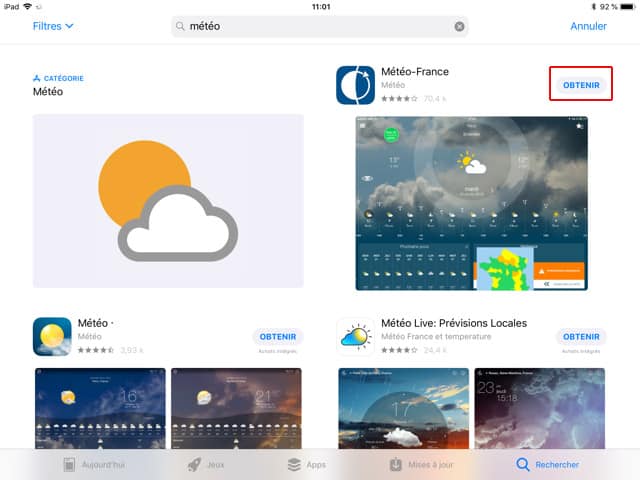
Stay connected